Discord에서 오프라인으로 표시하는 3가지 방법
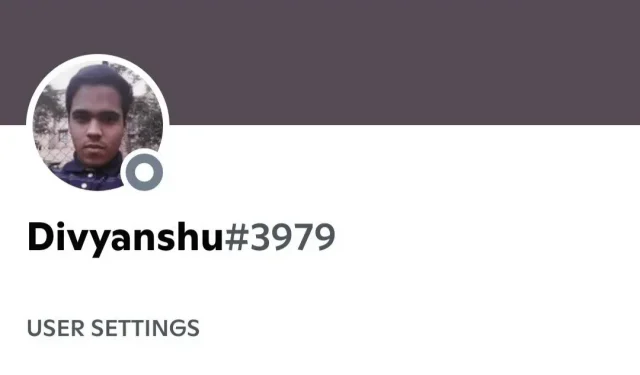
원하는 장소 및 클럽과 채팅하고, 그룹 간에 전환하고, 기본 설정에 따라 텍스트 또는 음성 메시지를 선택하는 것이 매우 쉽기 때문에 Discord는 계속해서 인기 있는 네트워크입니다.
하지만, 아무것도 하기 싫고 남의 눈에 띄고 싶지 않을 때가 있다.
Discord는 사용자가 Discord에 오프라인으로 표시할 수 있는 WhatsApp 및 Skype와 같은 다른 채팅 앱과 달리 다양한 상태 설정을 제공합니다.
오프라인에서 Discord에 어떻게 표시되는지 궁금했다면 더 이상 검색하지 마세요. 이 연습에서는 몇 번의 클릭만으로 현재 상태를 변경하여 Discord 상태의 여러 범주와 Discord에서 오프라인으로 전환하는 방법을 안내합니다.
Discord의 모든 유형의 상태
현재 Discord에는 네 가지 상태가 있습니다. 친구 목록의 사용자 이름 옆, 서버 사용자 목록 및 바이오 팝업에서 컬러 기호로 볼 수 있습니다.
다음은 각 Discord 상태를 정의합니다.
온라인(녹색 원)
시스템 활동을 보여줍니다(반드시 Discord를 사용하는 것은 아님). Discord가 열리면 이 기본 상태가 나타납니다. 프로필 사진 옆의 녹색 점은 상태가 온라인임을 의미합니다.
사람들은 귀하의 온라인 상태를 볼 때 귀하와 채팅할 수 있습니다.
노란색의 휴일 초승달
남들은 당신의 유휴 상태를 보며 한동안 키보드(AFK)를 사용하지 않았다고 말할 수도 있습니다. 유휴 상태는 활성 상태일 때 아바타 옆에 노란색 점으로 표시됩니다.
한동안 Discord에서 활동하지 않으면 앱에서 보류 상태를 설정합니다. 그러나 수동으로 설치할 수도 있습니다. Discord 앱으로 돌아가면 자동 유휴 상태가 사라집니다.
그러나 수동으로 상태를 무한 시간으로 설정할 수 있습니다.
빨간색 원은 방해 금지를 의미합니다.
방해 금지 또는 방해 금지 모드를 켜면 채팅할 수 없으며 방해해서는 안 된다는 것을 사람들에게 알립니다. 이미지 옆에 빨간색 점으로 나타납니다.
또한 이 상태가 되면 Discord의 모든 데스크톱 알림이 즉시 비활성화됩니다.
보이지 않음(회색 원)
Discord 클라이언트가 열려 있어도 “보이지 않음” 상태로 인해 오프라인으로 보입니다. 상태가 숨김으로 설정된 경우 연락처 및 서버 사용자는 귀하를 오프라인으로 볼 수 있습니다.
평소와 같이 문자 메시지를 포함한 Discord의 기능을 계속 사용할 수 있습니다. Discord의 모든 기능을 계속 사용할 수 있지만 다른 모든 사람은 귀하가 오프라인 상태임을 알 수 있습니다.
참고: Discord를 사용하면 4가지 상태 유형 각각에 대해 표시할 사용자 지정 메시지를 지정할 수도 있습니다. 이는 사례별로 특정 기간 동안 수행할 수 있습니다. 이를 사용자 지정 상태라고 합니다.
당신이 정말 멋진 무언가에 있다면; 이 상태에 원하는 이름을 지정할 수 있으므로 사람들이 귀하의 근황과 연락하지 않은 이유를 알 수 있습니다.
Clear After 옵션을 선택하여 이 메시지를 표시할 기간을 지정할 수 있습니다.
사용자 정의 상태를 설정하는 것은 한 번에 최대 4시간까지 실행할 수 있는 현재 활동을 공유하는 또 다른 쉬운 방법입니다.
Discord에서 오프라인으로 표시하려는 이유는 무엇입니까?
Discord는 때때로 성가실 수 있지만 의사 소통에 좋습니다. 당신이 온라인 상태라는 것을 다른 사람에게 알리고 싶지 않다면 어떻게 됩니까? 아니면 알림을 많이 받을까요?
길드 유지 관리, 제작 또는 레벨링에 집중하거나 서버를 떠나지 않고 평화를 원할 때 Discord 오프라인에 표시되도록 선택할 수 있습니다.
“보이지 않음”을 선택하면 중단 없이 게임을 계속하고 의무를 이행할 수 있습니다.
사용 가능한 다른 대안과 달리 귀하의 상태가 보이지 않는다는 사실을 아무도 알 수 없습니다.
앱을 완전히 실행하면서 사용자가 다른 사람에게 오프라인으로 표시할 수 있는 Discord의 “보이지 않음” 상태는 게이머가 약간의 평화를 원하지만 여전히 서버로 전달되는 메시지를 알고 싶어하는 경우에 적합합니다.
불행히도 Discord 서버나 친구에게 귀하의 상태를 적용하는 메커니즘은 없습니다. 이는 온라인 상태인 경우 모든 서버에서 귀하의 존재가 느껴진다는 것을 의미합니다.
친한 친구의 개인 정보 보호 및 가용성을 유지하는 것은 약간 성가실 수 있습니다.
Discord 데스크톱 앱에서 오프라인으로 표시하는 방법은 무엇입니까?
Discord의 사용자 인터페이스는 데스크톱 및 브라우저 앱에서 동일하기 때문에 아래 지침은 플랫폼에 관계없이 Discord 상태를 오프라인으로 표시하도록 변경하는 데 도움이 됩니다.
- 시작하려면 Discord 웹사이트 또는 Windows, Mac 또는 Linux용 원본 Discord 클라이언트를 엽니다.
- Discord 창의 왼쪽 하단 모서리를 확인하십시오. 선택한 아바타와 Discord 이름이 아이콘으로 표시됩니다. 또한 녹색 상태 표시기는 온라인 상태이며 활성 상태임을 나타냅니다. 아이콘을 선택하십시오.
- 두 번째 단계에서는 다양한 옵션이 있는 상태 메뉴가 나타납니다. 시야에서 사라지고 아무도 당신을 볼 수 없도록 하려면 회색 점 옵션인 보이지 않음을 선택하십시오.
- 더 이상 그룹의 구성원으로 즉시 표시되지 않습니다. Discord를 탐색하고 친구에게 메시지를 보낼 수도 있습니다. 오프라인으로 표시됩니다.
- 오프라인에서 보고 싶은 방식에 따라 여전히 다양한 대안이 있습니다. 여전히 참석하고 싶지만 지금은 참석할 수 없다는 사실을 모두에게 알리고 싶다면 비활성을 선택하세요.
- 잠시 자리를 비우거나 중요한 전화가 있는 경우 현명한 선택입니다.
- Discord를 사용할 수 있지만 현재 오프라인 상태이며 연락을 원하지 않으므로 방해 금지 옵션을 사용하여 모든 사람에게 알립니다. 이렇게 하면 Discord에서 활성화한 모든 바탕 화면 알림이 편리하게 비활성화됩니다.
- 자신의 Discord 상태를 만들 수도 있습니다. 이것은 물건을 만들거나 Discord 친구들이 몇 가지 세부 사항을 알기를 원하는 경우에 유용합니다.
Discord 모바일 앱에서 오프라인으로 표시하는 방법은 무엇입니까?
스마트폰이나 태블릿의 Discord 앱에서 오프라인으로 표시하려면 다음 단계를 따르세요.
- Android 또는 iOS 기기에서 Discord 앱을 열고 아직 로그인하지 않았다면 로그인합니다.
- 그런 다음 오른쪽 하단에 있는 프로필 사진을 클릭합니다.
- 메뉴에서 상태 설정을 찾아 선택합니다.
- 상태 설정 메뉴가 하단에 표시됩니다. 거기에서 보이지 않음을 선택하십시오.
- 데스크톱 앱에서와 같이 상태를 “보이지 않음”으로 변경하면 프로필 아이콘이 회색 점으로 나타납니다.
더 말할 것이 없어요. Discord에서 오프라인으로 표시하려면 상태를 “보이지 않음”으로 설정하세요. 귀하의 상태가 숨김으로 설정되어 있으면 서버 관리자 및 다른 사용자가 귀하를 볼 수 없습니다.
특정 기간 동안 Discord에서 오프라인으로 표시하는 방법은 무엇입니까?
나처럼 건망증이 있는 경우 상태 업데이트를 잊을 수 있습니다. 결과적으로 사람들은 항상 귀하를 접근할 수 없는 것으로 인식할 것입니다.
사용자 지정 상태를 사용하여 보이지 않는 것을 원하지 않는 기간을 지정할 수 있습니다.
개인화 된 Discord 상태를 만들려면 다음 지침을 따르십시오.
- 디스코드 앱을 실행합니다.
- 왼쪽 하단에서 프로필 사진을 클릭합니다.
- 그런 다음 사용자 지정 상태 설정을 선택합니다.
- 여기에서 귀하의 상태를 알리는 개인화된 메시지를 포함할 수 있습니다. 상태가 지우기로 변경되는 시기를 지정할 수 있습니다.
이 기간이 만료되면 설정이 기본값으로 돌아갑니다. 오프라인에서 표시될 수 있도록 상태 영역에서 보이지 않게 하십시오.
Discord에서 누군가 가짜 오프라인인지 확인하는 방법 – 3가지 방법
방해 금지를 활성화하는 것은 허용되지만 많은 Discord 사용자는 플랫폼을 적극적으로 사용하는 경우에도 비활성 상태를 유지하는 경우가 많습니다. 물론 이로 인해 기분이 상할 수 있으며 이유를 알아 내려고 노력할 수 있습니다.
그러나 큰 길을 택할 수도 있고 프라이버시를 요구하는 “보이지 않는 사용자”를 내버려 두어 존중할 수도 있습니다.
Discord에는 어떤 이유로든 “보이지 않음” 상태가 내장되어 있기 때문에 누군가의 마스크를 해제하는 것은 쉽지 않을 것입니다. 이 기능은 아직 공식적으로 승인되지 않았습니다.
따라서 우리의 노력이 헛수고가 될 수도 있습니다. 지금 당장은 나아질 여유가 없거나 유령을 찾아야 한다고 여전히 느낀다면 몇 가지 단서를 찾을 수 있습니다.
- 텍스트 / 입력 표시 따르기
- 음성 채팅 서버
- 대신 문자 보내기
1. 텍스트/입력 표시기를 주시하십시오.
가입하면 많은 유령 그룹이나 플랫폼에서 검색할 수 있습니다. 그들을 잡을 수 있는 가장 좋은 기회는 서버를 사용하여 다른 Discord 회원과 채팅하는 것입니다.
또한 사용자가 텍스트 필드를 클릭하거나 입력을 시작할 때 표시되는 입력 표시기를 주시하십시오.
2. 음성 채팅 서버
문자 메시지뿐만 아니라 음성 메시지도 기록해 두어야 합니다. 메시지가 손실되었는지 확인하기 위해 자주 액세스하는 서버를 확인하십시오.
3. 대신 문자 보내기
누군가에게 메시지를 보내는 것만으로도 당신이 그들의 웰빙에 관심이 있고 그들을 생각한다는 것을 누군가에게 알릴 수 있습니다. 아마도 그들은 일부 범죄자들로부터 탈출하기 위해 “보이지 않음” 옵션을 사용해야 했으며 처음에는 당신에게서 탈출하지 못했습니다.
Discord 상태 변경에 대한 중요한 사실
- 글로벌 상태 변경이 있었습니다. 즉, 적어도 지금은 서버나 특히 불쾌한 사람을 보이지 않게 선택할 수 없습니다.
- Discord에서는 귀하의 상태가 모든 사람에게 동일하게 표시됩니다.
- 보이지 않는 상태에서 상태를 변경하는 것을 잊은 경우 Discord에서 알려줍니다. 다음 번에 돌아올 때 변경할지 묻는 팝업이 표시될 수 있으므로 잊어버릴까 봐 걱정할 필요가 없습니다.
- 귀하의 상태는 종종 Discord를 사용하여 여러 장치에서 동기화됩니다. 즉, 휴대폰 상태를 “보이지 않음”으로 전환하면 PC 게임 친구도 변경 사항을 알아차릴 것입니다. 그러나 대기 시간은 네트워크 및 기타 측면에 따라 다를 수 있습니다.
- PC와 Discord 모바일 클라이언트에서 다른 상태를 갖는 것은 불가능해 보입니다.
결론
여기 있습니다! 특히 소셜 플랫폼에서 개인 정보를 보호하기 위해 Discord가 제공하는 다양한 기능을 탐색할 준비가 되었습니다.
가지고 있는 상태 옵션의 수와 각 옵션이 앱을 더 잘 이해하고 원하는 대로 사용자 지정하는 데 어떻게 도움이 되는지 알면 됩니다.
이 블로그가 Discord에서 오프라인으로 전환하는 방법과 기타 상태 옵션에 대한 의심을 해소하는 데 도움이 되었기를 바랍니다.
자주하는 질문
Discord에 오프라인으로 표시되면 무엇을 놓치게 되나요?
자신을 오프라인으로 표시하기 위해 Discord 상태를 “보이지 않음”으로 설정하면 어떠한 제한도 받지 않습니다. 온라인 상태인 것처럼 모든 Discord 기능에 계속 액세스할 수 있습니다. 유일한 차이점은 이제 Discord에서 오프라인으로 표시된다는 것입니다.
누군가가 온라인 상태이지만 Discord에서 보이지 않는지 알 수 있나요?
아바타 옆에 회색 아이콘이 표시되어 오프라인 상태임을 나타내는 경우 특정 사용자가 자신의 상태를 “보이지 않음”으로 설정했는지 확인할 수 없습니다. 서버 관리자도 그렇게 할 수 없습니다.
Discord의 다른 상태는 무엇입니까?
Discord는 요구 사항에 따라 사용자에게 네 가지 유형의 조각상을 제공합니다. 네 가지 유형은 온라인, 대기 중, 방해 금지 및 숨김입니다. 또한 사용자를 더 개인화할 수 있도록 사용자 지정 가능한 상태를 제공합니다.
방해금지 모드와 숨김 모드의 차이점은 무엇인가요?
대답: 방해 금지는 온라인 상태임을 나타냅니다. 그러나 개인적으로 또는 그룹으로 연락을 받고 싶지는 않습니다. 반면 Invisible은 Discord의 모든 기능을 원활하게 사용하고 있더라도 다른 사람에게 오프라인 상태임을 보여주기 위해 노력합니다.



답글 남기기